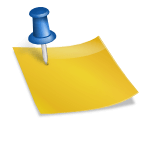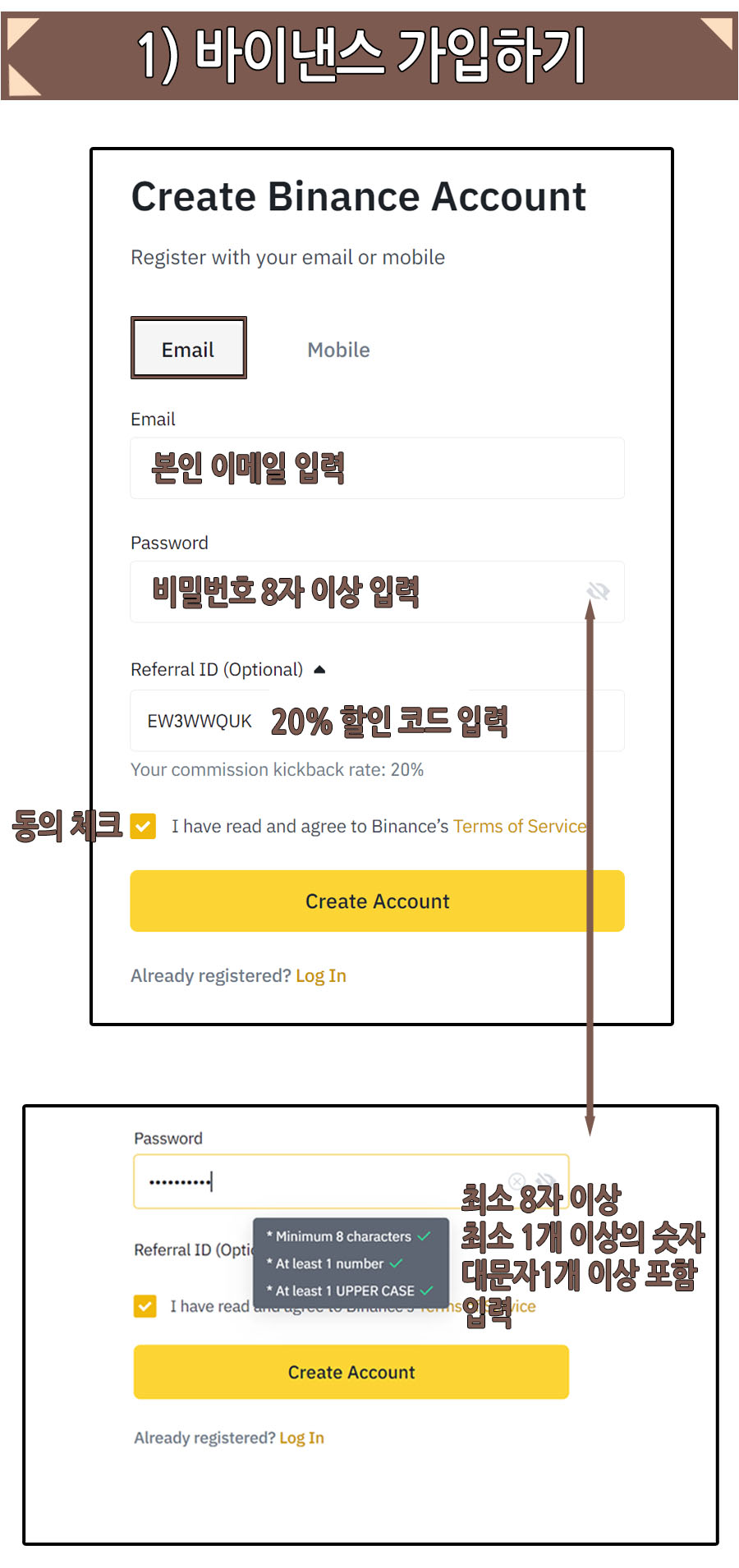안녕하세요 보일러가 고장나서 을지입니다.
이번 포스팅에서는 넷플릭스 pc 버전의 컴퓨터 노트북 다운로드 설치 사용 방법에 대해 작성해 보겠습니다.
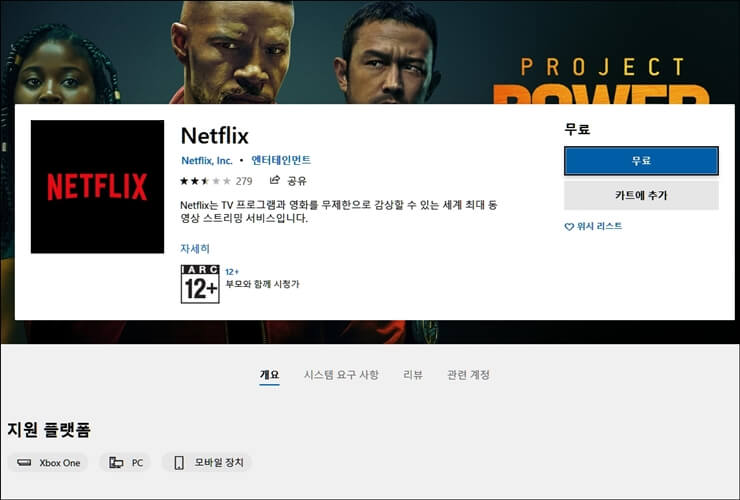
요즘 넷플릭스는 정말 핫하죠?아마 오징어 게임, DP 등 다들 보셨을 거예요. 아니면 보기 시작한 지 얼마 안 되시거나 보려고 준비 중인 분들도 계실 거예요.컴퓨터 노트북에 넷플릭스 PC버전 앱을 설치해서 사용하는 것은 어렵지 않게 할 수 있습니다.
먼저 Windows 검색 기능을 이용하여 microsoft store에 들어갑니다.
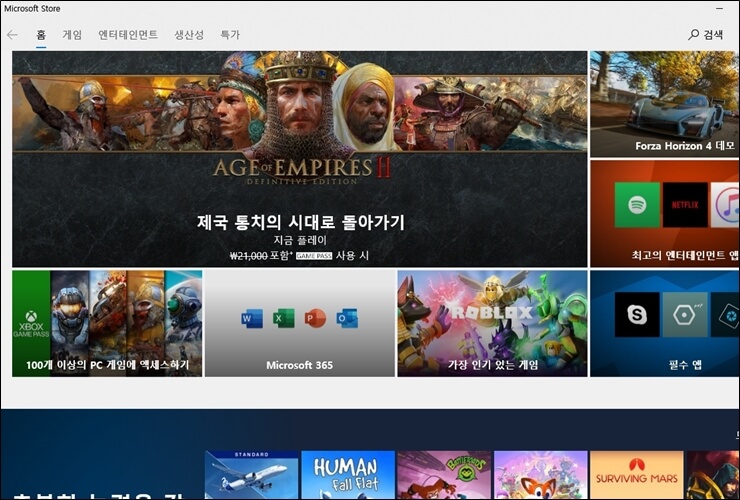
마이크로소프트 스토어에 들어가시면 오른쪽 상단의 검색 버튼을 누르세요.
그리고 넷플릭스 앱 검색해서 조회되면 클릭해서 들어갈게요.

넷플릭스 설치 페이지에 접속하여 파란색 받기 버튼을 클릭합니다.
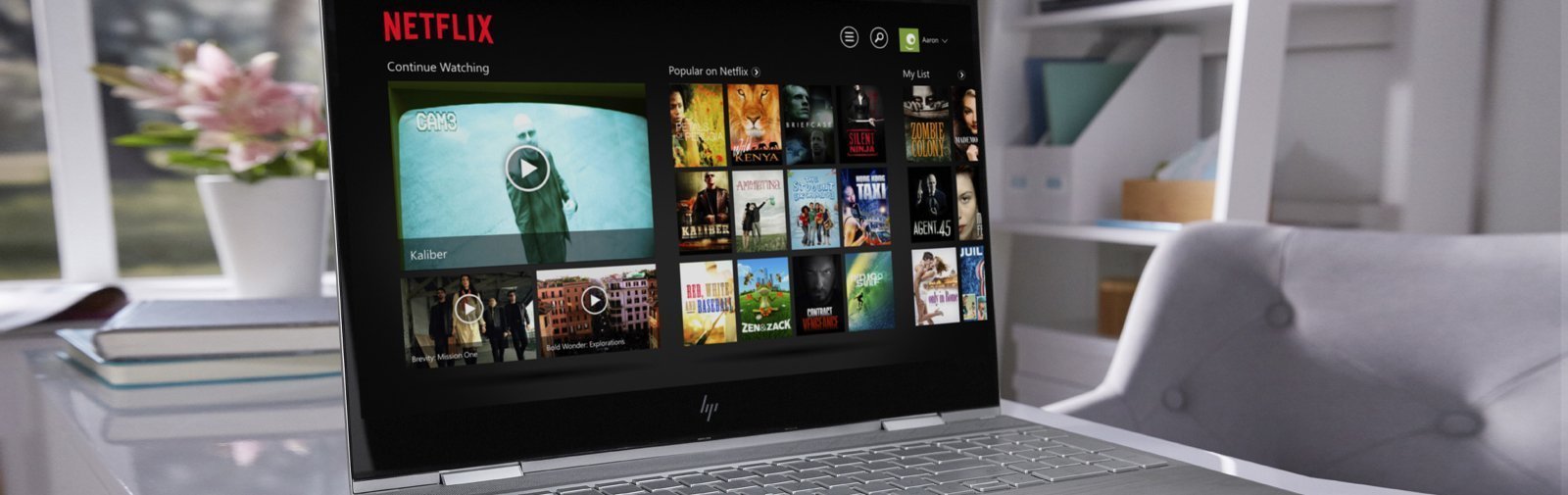
마이크로소프트 로그인 팝업창이 뜨면 관심 없음 또는 우측 상단의 X버튼을 누릅니다.
이 팝업창이 뜨고 다른 것이 나타날 수 있으니 로그인하지 말고 닫기를 눌러주세요.
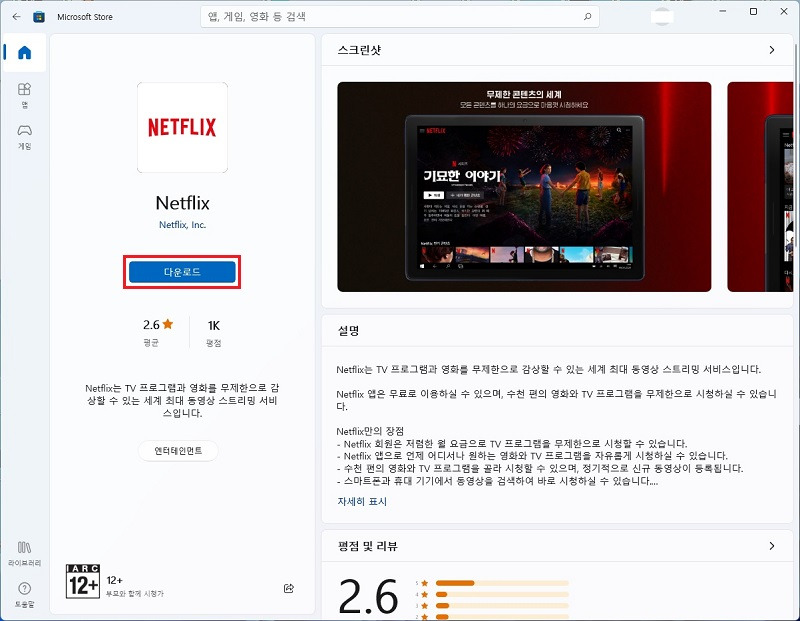
바로 넷플릭스 설치가 시작되었고 완료되면 이 제품은 설치되어 있습니다.
문구가 표시됩니다.
바로 사용하려면 시작 버튼을 누르세요.

시작되면 웹사이트와 달리 팝업창 형태의 넷플릭스 앱이 실행됩니다.

사용하려면 오른쪽 상단에 있는 로그인 버튼을 누릅니다.
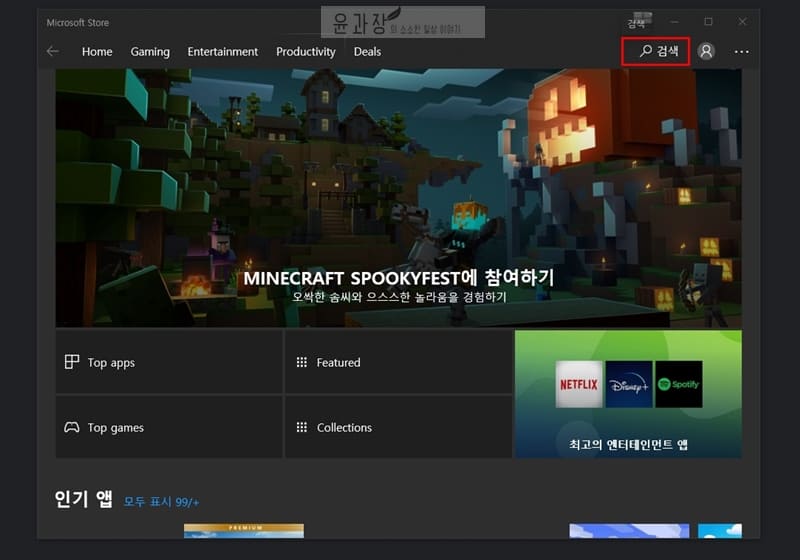
넷플릭스 메인화면으로 이동하셔서 사용하시면 됩니다.
아쉽게도 재생하니 배속 기능은 보이지 않네요. 배속 기능을 사용하려면 웹페이지에서 확인해야 할 것 같습니다.
오른쪽 하단에는 전체 화면 또는 pip 모드로 전환할 수 있습니다.
전체 화면은 말 그대로 화면 전체로 넷플릭스를 시청하는 것입니다.
pip 모드는 작은 화면에서 시청할 수 있습니다.
모니터 한 대 쓸 때 이렇게 사용하시면 될 것 같아요. 그럼 지금까지 포스팅을 마치면서 넷플릭스 pc 버전의 컴퓨터 노트북 다운로드 설치 사용법에 대해 공부하는 시간이었습니다.